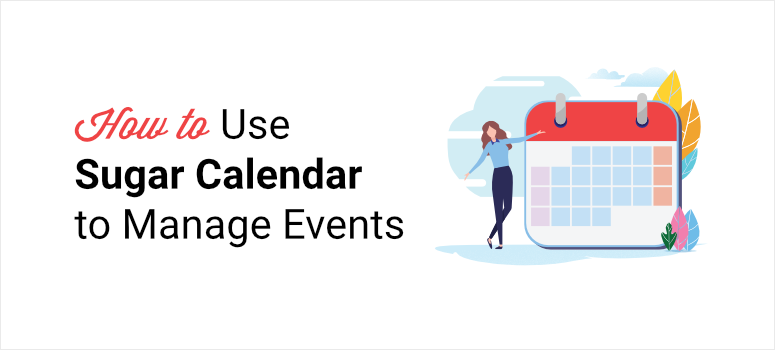
¿Quieres crear y gestionar fácilmente un calendario de eventos en WordPress?
Con un calendario de eventos plugin de WordPress, puede crear un calendario personalizado para todos sus eventos e incrustarlo en cualquier parte de su sitio web. Esto te permite programar eventos, reservar inscripciones y vender entradas sin tener que tocar ni una línea de código.
En este artículo, te mostraremos cómo crear un calendario de eventos para tu sitio WordPress utilizando Sugar Calendar.
Antes de empezar, asegurémonos de si Sugar Calendar es adecuado para ti.
¿Por qué utilizar Sugar Calendar para crear un calendario de eventos en WordPress?
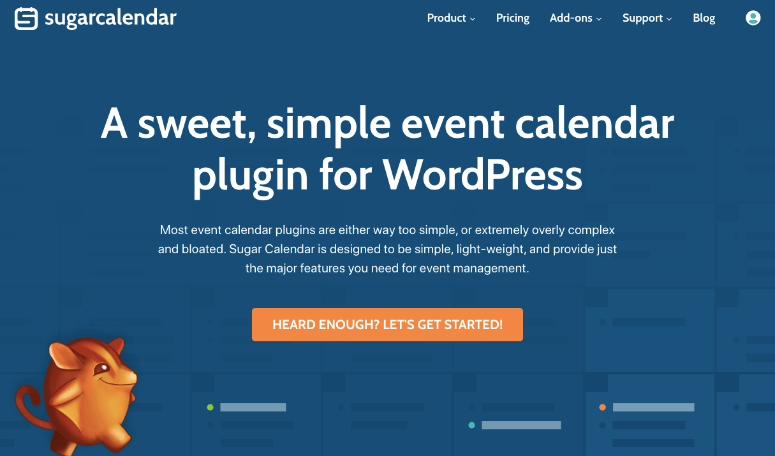
Sugar Calendar es el mejor plugin de calendario de eventos para sitios WordPress. Te permite mostrar eventos offline y online como webinars y conferencias que tienen lugar cada semana, mes o año entero.
Puede informar a los visitantes sobre los eventos actuales y futuros y facilitarles el acceso para reservar una plaza.
Con Sugar Calendar, puedes:
- Cree múltiples calendarios codificados por colores para organizar su agenda.
- Categorice los eventos para que los nuevos visitantes del sitio web puedan descubrir fácilmente lo que les interesa.
- Añade información detallada sobre los eventos, como el nombre, la ubicación, la hora, el número de asistentes y mucho más.
- Haz que tu evento parezca atractivo con imágenes y vídeos.
- Enlace a la página de inscripción de sus eventos para que los visitantes puedan inscribirse directamente en los que les parezcan interesantes.
- Consigue que los visitantes se suscriban para recibir actualizaciones y notificaciones por correo electrónico.
- Duplique eventos para facilitar la creación de nuevos eventos.
- Configure conversiones de zona horaria para visitantes de todo el mundo.
- Monetice sus eventos mediante opciones de pago.
Incluso puedes integrar servicios de terceros como Google Calendar, iCal, etc. para sincronizar tus eventos y crear una fuente de calendario.
Todos los calendarios que crees serán totalmente responsivos y se cargarán rápidamente en cualquier dispositivo. Esto ayuda a mejorar la experiencia del usuario, lo que a su vez mejorará el posicionamiento en los resultados de búsqueda de tu sitio web y páginas de eventos.
Lo mejor es que tiene una interfaz sencilla, perfecta para principiantes y usuarios sin conocimientos técnicos.
Una vez configurado el plugin en tu sitio de WordPress, tendrás acceso a un panel de gestión de eventos de fácil navegación en el que podrás crear, editar y gestionar varios calendarios sin complicaciones.
Con esto, vamos a aprender a crear un calendario de eventos en WordPress y a gestionarlos en unos sencillos pasos.
Cómo crear y gestionar un calendario de eventos en WordPress
Sugar Calendar facilita a todo tipo de propietarios de sitios web la creación de un calendario de eventos y añadirlo a su sitio en cuestión de minutos. No hay necesidad de contratar a un desarrollador para esto. Simplemente sigue los siguientes pasos para crear un calendario de eventos en WordPress.
Paso 1: Instalar el plugin Sugar Calendar
En primer lugar, debes registrarte para obtener una cuenta de Sugar Calendar.
También puedes descargar la versión gratuita del plugin desde el repositorio de WordPress, pero ten en cuenta que tendrás que actualizar a la versión Pro para acceder a funciones avanzadas como la venta de entradas para eventos, los feeds de calendario, las URL de eventos, etc.
Después de registrarte, encontrarás el archivo de descarga del plugin y la clave de licencia en el panel de control de Sugar Calendar.
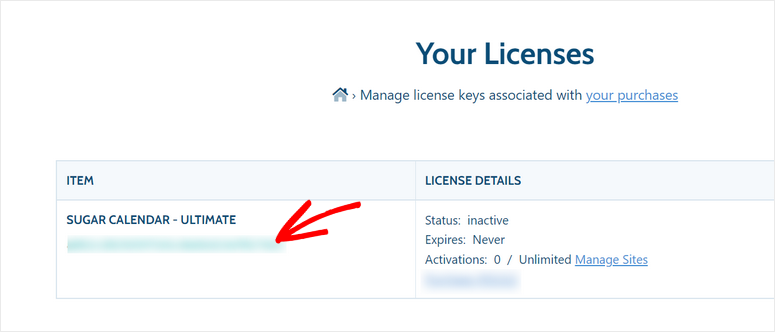
Necesitas instalar el plugin en tu sitio WordPress. Para más detalles, puedes consultar nuestra guía sobre cómo instalar un plugin de WordPress.
Una vez que hayas instalado y activado Sugar Calendar, ve a la página Calendario ” Configuración en el panel de administración de WordPress. Aquí tienes que introducir tu clave de licencia.
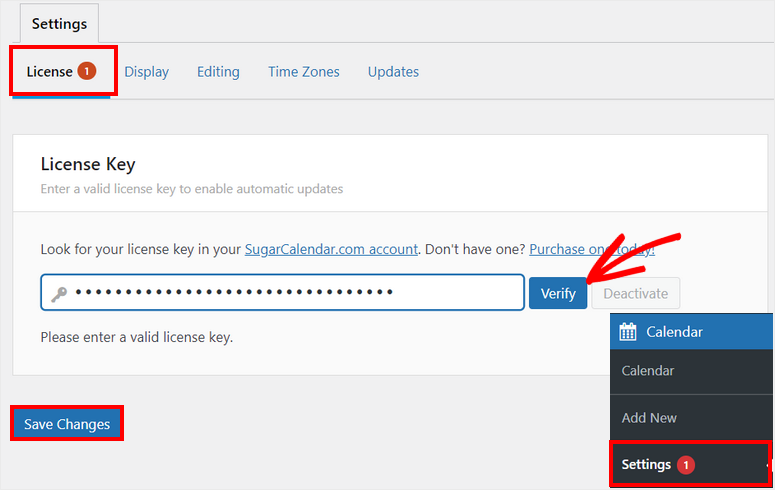
A continuación, haz clic en el botón Verificar para activar tu cuenta profesional. No olvides guardar los cambios al final.
Ahora, ya está listo para crear su calendario de eventos personalizado en WordPress.
Paso 2: Crear un nuevo calendario
Sugar Calendar te ofrece dos secciones principales: Eventos y Calendario. Puedes crear un calendario para tu sitio web primero y añadir eventos después.
Desde el menú de administración de WP, vaya a la pestaña Calendario “ Calendarios. Tendrás que hacer clic en el botón Añadir Calendario para crear un nuevo calendario.
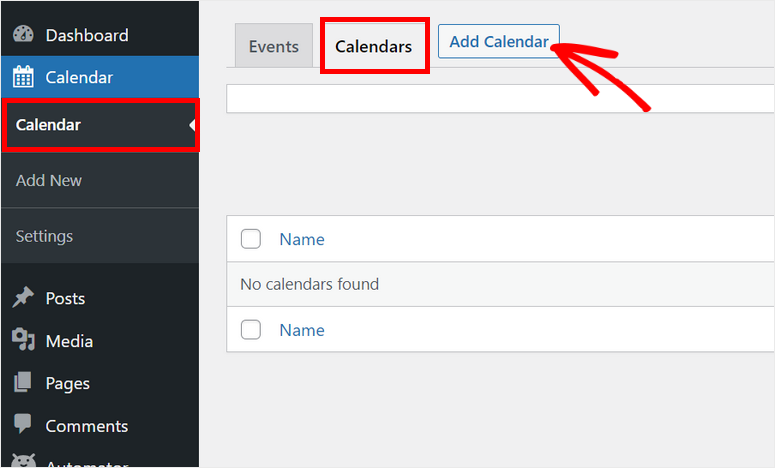
A continuación, verás un cuadro emergente que te permite personalizar el calendario. Puedes introducir un nombre, un slug y una descripción para tu calendario de eventos de WordPress.
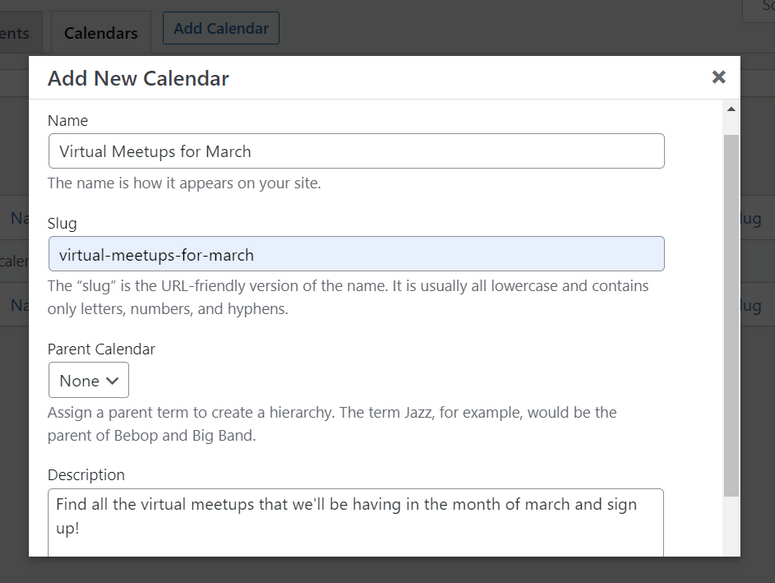
Si te desplazas hacia abajo, verás la opción de seleccionar un color personalizado para tu calendario. Esto te ayudará a separar los eventos de diferentes calendarios en el panel de control.
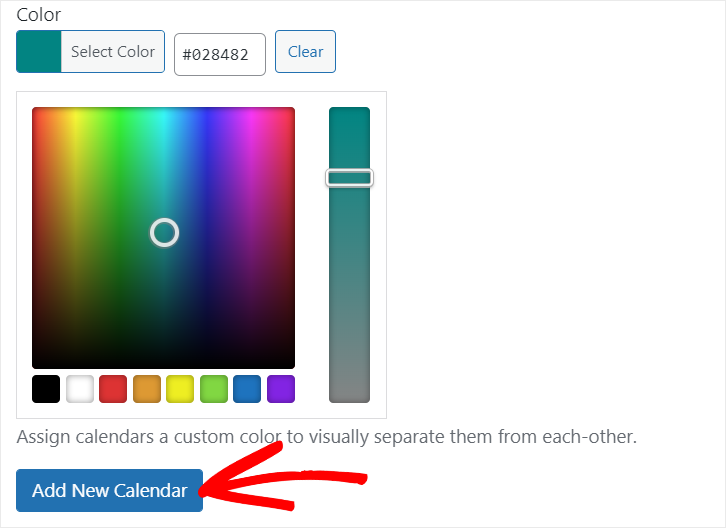
Cuando hayas terminado, haz clic en el botón Añadir nuevo calendario para guardar la configuración. Ahora que has creado tu calendario, puedes añadirle eventos.
Paso 3: Añadir nuevos eventos en el calendario
Sugar Calendar te permite añadir tantos eventos a tu calendario como desees. Para crear un nuevo evento, abre la pestaña Eventos y haz clic en el botón Añadir evento.
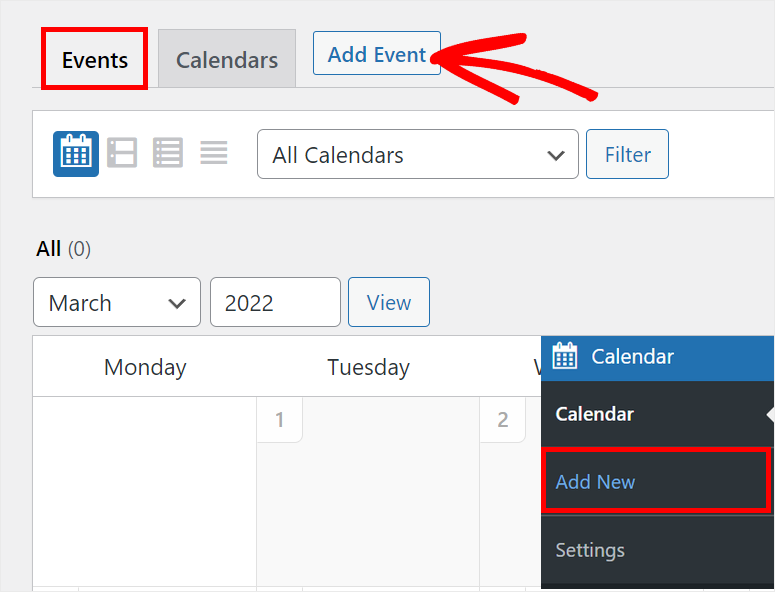
Se abrirá el editor de eventos, donde podrás añadir detalles como el nombre, la duración, la ubicación, etc.
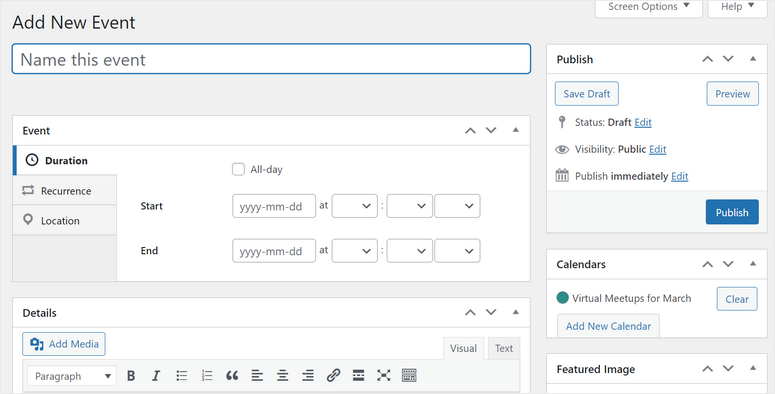
Notarás que la interfaz es muy similar a la de WordPress, por lo que no hay curva de aprendizaje. Es increíblemente fácil de navegar y utilizar.
Después de introducir un nombre para su evento, puede configurar la fecha de inicio y fin del mismo. Te permite elegir una sola fecha o un intervalo de fechas para eventos más largos.
Incluso puede marcar la opción Todo el día para eventos y ocasiones que duren todo el día, como cumpleaños y vacaciones.
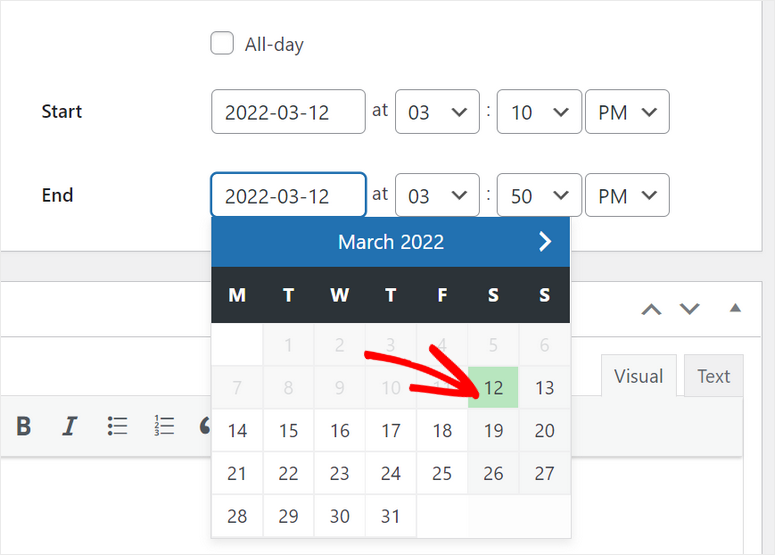
Y si quieres crear un evento que se repita cada dos semanas, meses o años, deberás hacer clic en la opción Recurrencia. A continuación, selecciona el intervalo de repetición y la fecha final. Así de sencillo.
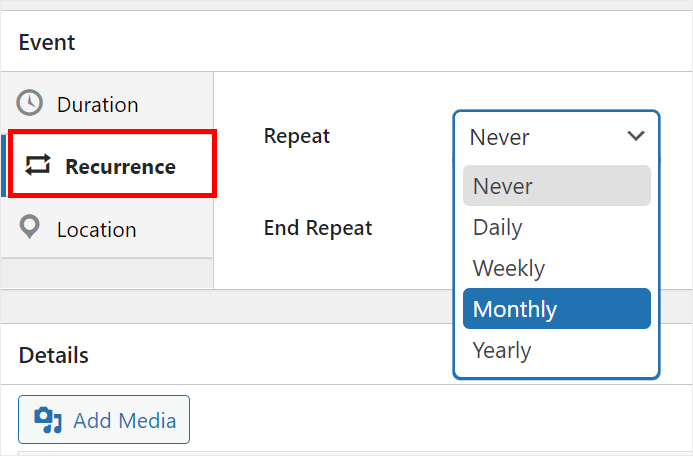
También hay una opción para añadir la ubicación de tus eventos. Si organizas un evento físico, puedes añadir una dirección o un enlace al lugar. Si se celebra en línea, puedes añadir una invitación de Zoom o un enlace a un seminario web.
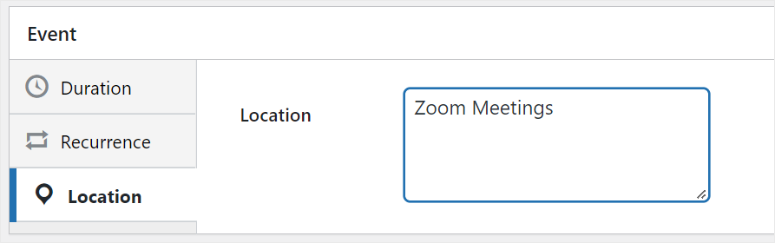
A continuación, hay una sección de detalles en la que puedes añadir más detalles sobre tu evento y un mensaje personalizado. Puedes dar rienda suelta a tu creatividad añadiendo imágenes, vídeos y enlaces para darle un aspecto atractivo.
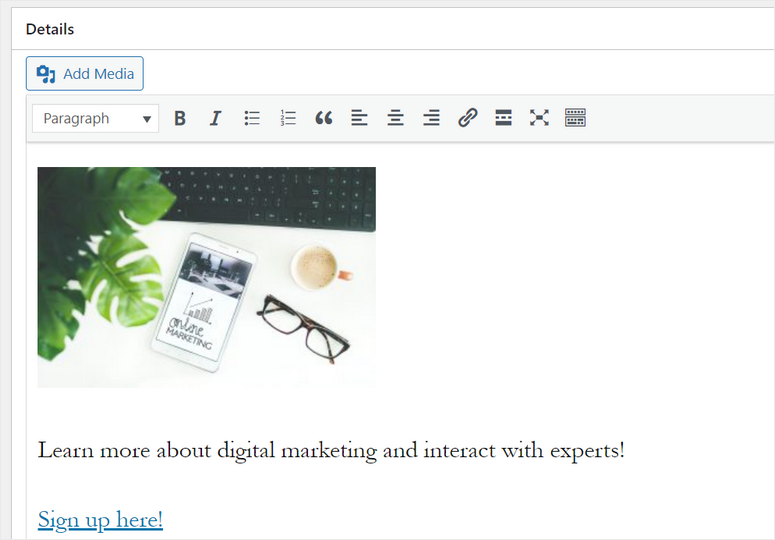
Cuando termine de configurar los detalles de su evento, diríjase a la parte derecha de la página.
En la sección Calendarios, selecciona el calendario que acabas de crear. A continuación, haz clic en el botón Publicar para añadir este evento a tu calendario.
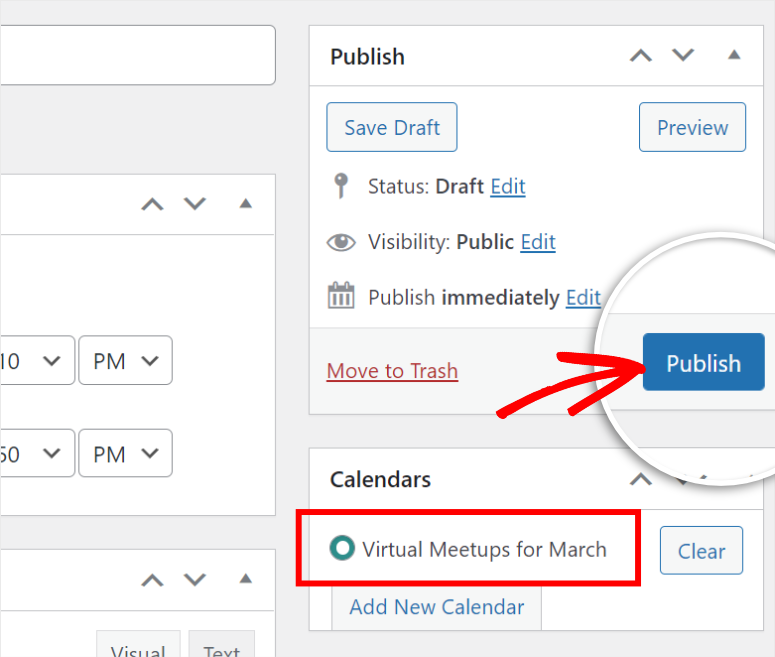
Así, puedes crear múltiples eventos y añadirlos a tu calendario. Incluso puedes crear calendarios específicos para diferentes propósitos y proyectos como quieras. A continuación te mostraremos cómo gestionar tu calendario.
Paso 4: Gestione sus eventos y horarios
Para gestionar tus eventos, puedes abrir la pestaña Calendario en el panel de administración y allí verás todos tus eventos. Hay opciones para ver los eventos de un solo calendario o de todos los calendarios.
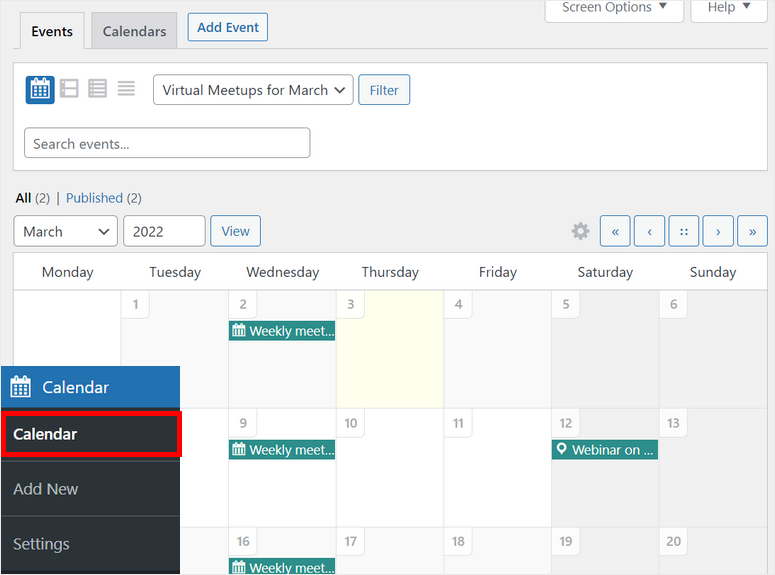
Si quieres hacer cambios en cualquier evento, sólo tienes que hacer clic en él y verás la opción de editar. También tienes la opción de Duplicar el evento. De esta forma, no tienes que crear un evento similar desde cero.
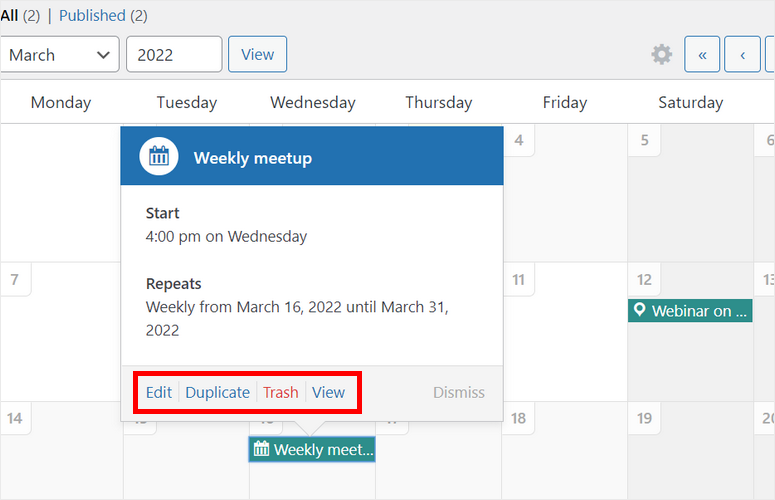
Ahora, todo lo que necesitas hacer es publicar tu calendario de eventos en tu sitio WordPress.
Paso 4: Inserte el calendario de eventos en su sitio web
Sugar Calendar te permite añadir fácilmente tu calendario de eventos a cualquier página o post con la ayuda de shortcodes.
Todo lo que tienes que hacer es crear una nueva página o post, luego buscar el bloque Shortcodes y añadirlo en el editor Gutenberg.
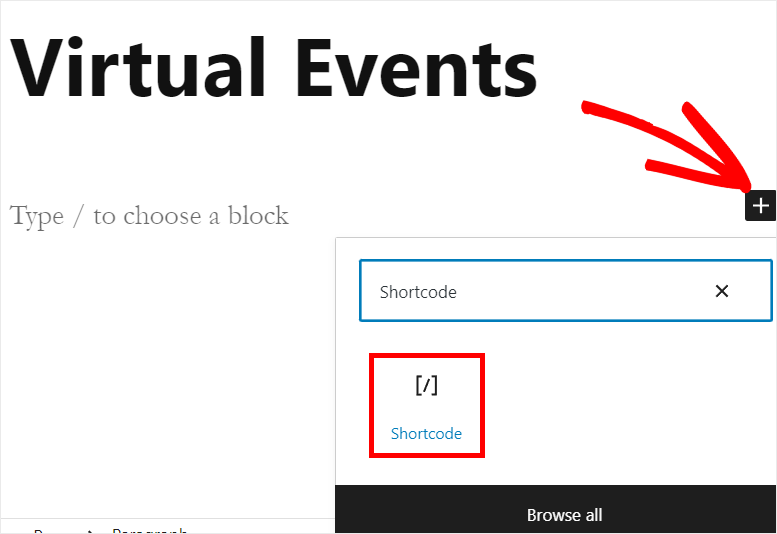
Después de eso, es necesario introducir este shortcode: [sc_events_calendar] en su editor de texto.
A continuación, basta con hacer clic en el botón Publicar situado en la esquina superior derecha de la página o la entrada.
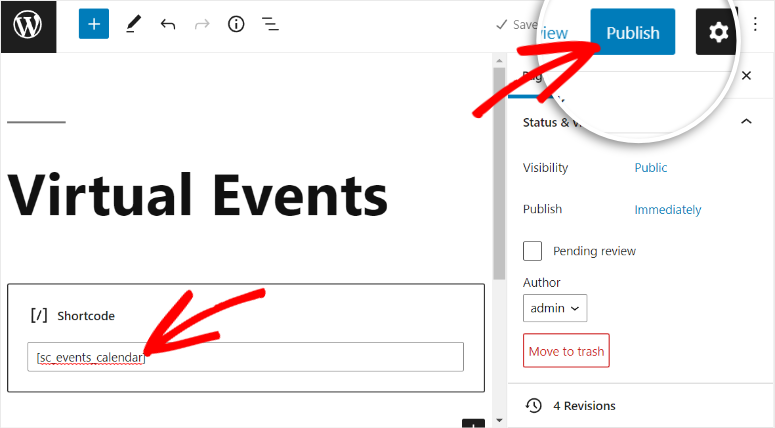
Los visitantes de tu sitio web podrán ver el calendario de eventos en la parte frontal. El plugin se ajusta automáticamente a su tema para que las fuentes, los colores y el estilo coincidan con el resto de su sitio.
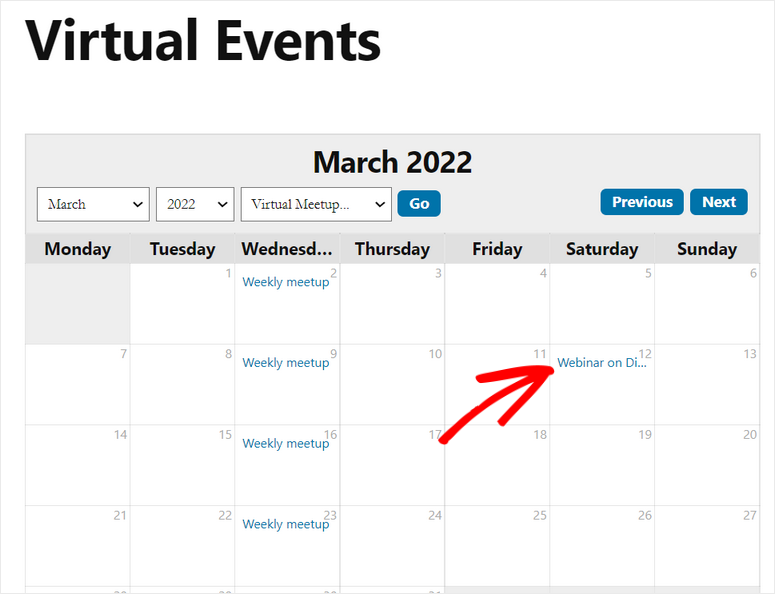
Hay menús desplegables que permiten a los visitantes elegir el mes, el año y el calendario que desean filtrar. Cuando los visitantes hagan clic en cualquier evento de este calendario, podrán ver toda la información sobre el evento.
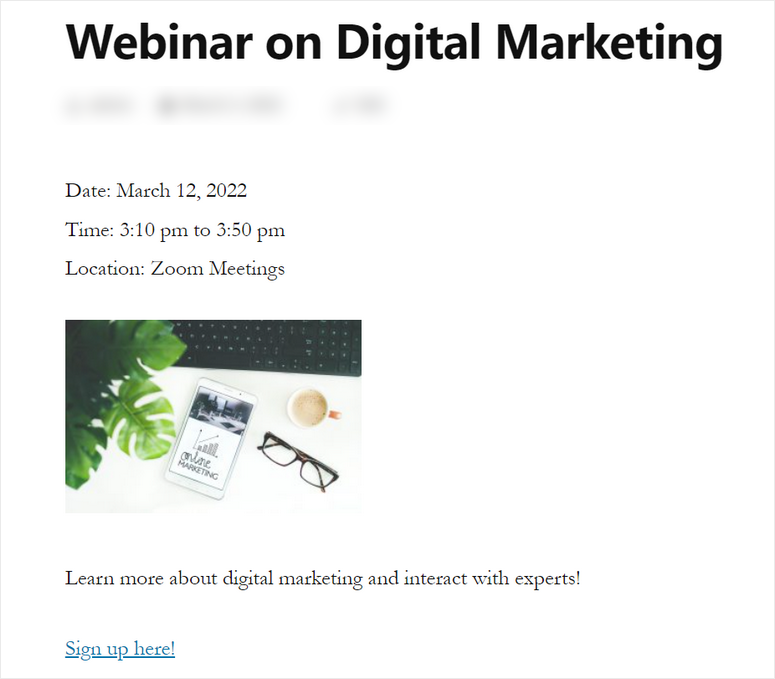
¡Enhorabuena! Has aprendido a gestionar fácilmente eventos y horarios con Sugar Calendar.
Sugar Calendar es el plugin de calendario de eventos más ligero para WordPress. Le permite crear hermosos calendarios que muestran sus eventos y horarios en su sitio.
Además, puede cambiar la zona horaria y el formato de fecha personalizado para sus calendarios de eventos. Esto le permite ofrecer una experiencia personalizada e interactiva a sus visitantes.
¡Y eso es todo por hoy! Esperamos que este artículo te haya ayudado a aprender a crear y gestionar un calendario de eventos sin esfuerzo.
A continuación, hemos seleccionado para usted estos útiles recursos:
- Comparación de los mejores plugins de WordPress para eventos
- Los mejores temas de WordPress para eventos
- Cómo añadir un formulario de reserva personalizado
Estas entradas te ayudarán a encontrar los mejores plugins y temas de eventos para tu sitio. El último le ayudará a crear un formulario de reserva para sus eventos en unos pocos clics.

Comentarios Deja una respuesta